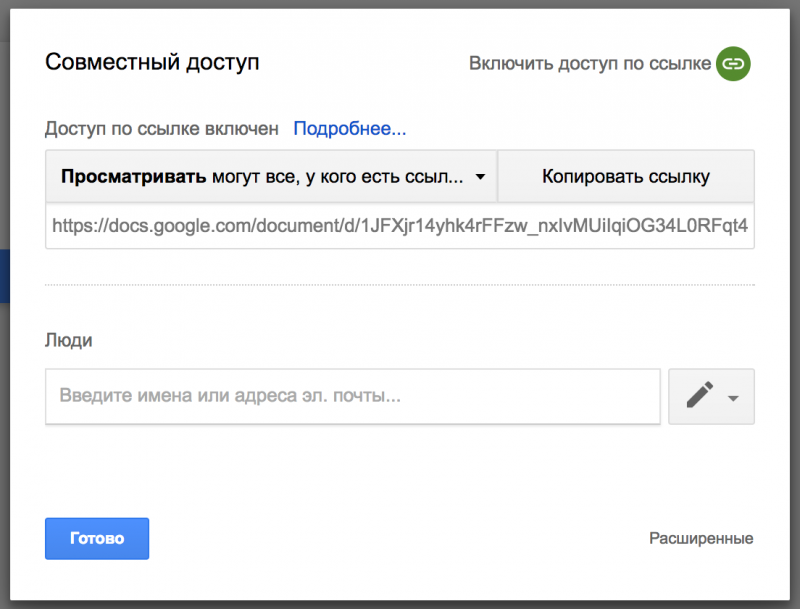Как дать доступ к аккаунту в системах контекстной рекламы и аналитики
Эта статья написана в 2017 году. Мы обновили ее в ноябре 2022 года: актуализировали информацию об уровнях доступов, заменили устаревшие скриншоты на новые.
- Яндекс Директ
- Яндекс Метрика
- Google Ads
- Google Analytics
Яндекс Директ
Равноправный доступ к учетной записи Яндекс Директ может быть выдан нескольким пользователям — представителям. Назначать и удалять представителей, редактировать их данные, а также изменить главного может только действующий главный представитель. Представители могут просматривать статистику и управлять элементами аккаунта, а также переносить средства и оплачивать кампании.
Добавление представителя
После авторизации в Яндекс Директе выберите в боковом меню раздел «Информация», пункт «Ваши представители».
Откроется страница действующих представителей. Здесь можно сменить главного представителя, добавить дополнительных и подключить управляющие аккаунты.
Главное отличие управляющего аккаунта от представителя — он может быть добавлен в несколько аккаунтов. Поэтому для работы со специалистами по рекламе удобнее всего использовать именно этот пункт. Но разберем по порядку.
Сменить главного представителя — значит полностью передать основные права на управление аккаунтом. Логин, из-под которого вы производите смену, больше не сможет назначать и удалять представителей.
Выбрать главного можно только из тех, кто уже добавлен в список обычных представителей. Если их нет, опция будет недоступна.
Добавить представителя можно, если логин не зарегистрирован в Директе раньше.
Доступны два уровня доступа: «Полный доступ» и «Только чтение». В первом случае пользователь сможет управлять кампаниями и бюджетом, во втором — только смотреть данные аккаунта.
Заполните поля с данными о новом пользователе: логин, имя, email и телефон.
Добавить управляющий аккаунт — эта опция появилась в 2022 году и лучше всего подходит для сотрудничества с агентствами и специалистами по трафику.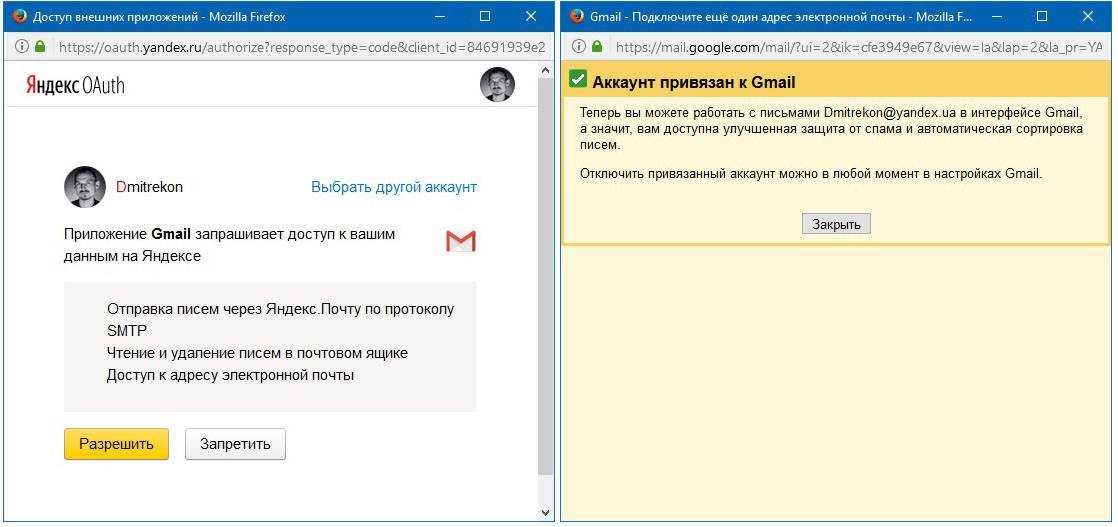 Специалист сможет управлять кампаниями, но ему будет закрыт доступ к разделу «Платежи и документы», и он не сможет пополнять счет.
Специалист сможет управлять кампаниями, но ему будет закрыт доступ к разделу «Платежи и документы», и он не сможет пополнять счет.
Укажите логин специалиста.
Подробнее об уровнях доступа в Директе с комментариями экспертов — в статье «Как предоставить гостевой доступ к Яндекс Директу».
Яндекс Метрика
Владелец аккаунта может выдать другому пользователю Яндекса гостевой доступ к одному счетчику или представительский доступ ко всем счетчикам.
Добавление пользователя с гостевым доступом
Зайдите в настройки счетчика, к которому нужно предоставить доступ. На вкладке «Доступ» в блоке «Индивидуальный доступ» нажмите кнопку «Добавить пользователя».
Введите логин и выберите уровень доступа:
- только просмотр — пользователь сможет просматривать статистику;
- редактирование — пользователь сможет управлять счетчиком наравне с владельцем, но не удалять его.
Добавьте комментарий, если хотите — это только для вашего внутреннего пользования.
В этой же вкладке можно открыть публичный доступ к статистике выбранного счетчика. Если включить переключатель, появится URL, по которому любой пользователь интернета сможет просмотреть данные.
Пользователям с публичным доступом будет доступна вся статистика, кроме данных по поисковым системам и поисковым фразам, отчетам группы «Директ», отчету «Содержимое заказов» группы «Электронная коммерция» и просмотр посещений в Вебвизоре.
Добавление пользователя с представительским доступом
Как и в Директе, в Яндекс Метрике действует система представителей. Регистрируя нового представителя, специалист дает доступ ко всем счетчикам аккаунта. Новый представитель получает равные права с главным: может просматривать, редактировать и удалять счетчики.
Чтобы выдать пользователю представительский доступ, перейдите в настройки аккаунта, на вкладку «Представители» и нажмите кнопку «Добавить представителя».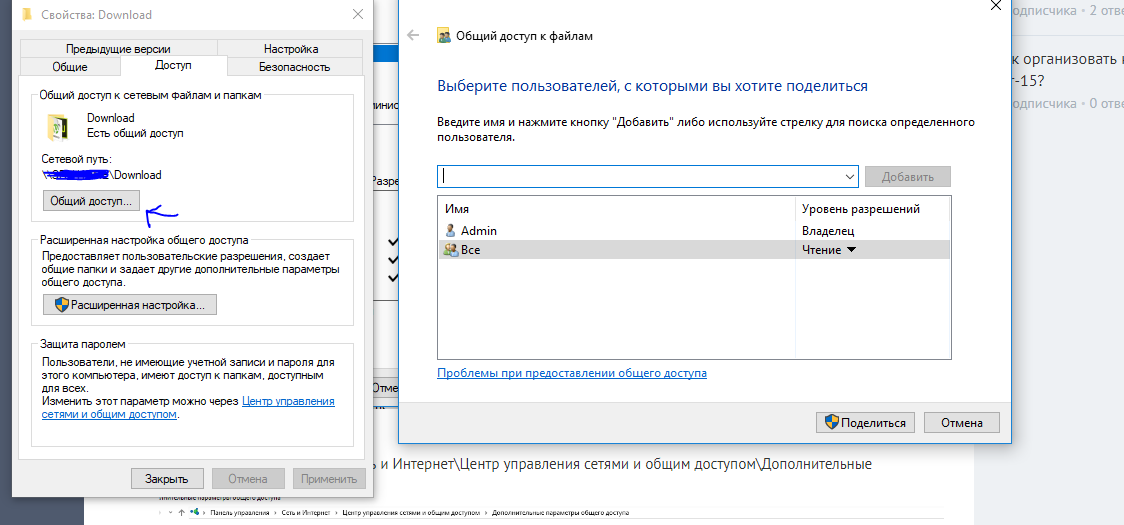
Google Ads
В Google Ads можно настроить пять уровней доступа к аккаунту:
- Администратор — получает права редактировать любые разделы аккаунта и кампании, назначать и удалять пользователей, оплачивать кампании и просматривать все отчеты. На данном уровне открыт доступ ко всем функциям аккаунта Google Ads, в том числе к настройке связи с управляющим аккаунтом, если он существует.
- Стандартный доступ — создание и редактирование кампаний, отчетов и разделов аккаунта. Нет возможности добавлять пользователей и управлять денежными операциями. Специалист со стандартным уровнем может добавлять пользователей на уровне «Только оповещения по электронной почте»
- Только для чтения — пользователь может просматривать разделы аккаунта и создавать отчеты, но не вносить изменения в них.
- Платежные данные — пользователь может только просматривать платежные данные, изменять их, изменять и создавать отчеты о платежах.

- Только оповещения по электронной почте — пользователь будет получать по электронной почте отчеты и оповещения.
Управляющие аккаунты в Google Ads тоже есть, но не стоит путать их с Директом: это не отдельный вид доступа для существующего аккаунта, а скорее отдельный вид аккаунта. При этом специалистам, которые занимаются ведением рекламы, стоит его создать. Подробнее о таком аккаунте — в справке Google Ads.
Чтобы предоставить новому пользователю доступ, откройте меню «Инструменты и настройки» (значок гаечного ключа в правом верхнем углу). В разделе «Настройка» выберите пункт «Доступ и безопасность».
Откроется список активных пользователей с указанием уровня доступа. Администратор может удалять и изменять уровни доступа на этой странице.
Чтобы добавить нового пользователя, нажмите на кнопку с плюсом.
На новом экране укажите email-адрес и выберите уровень доступа для пользователя.
Нажмите «Отправить приглашение».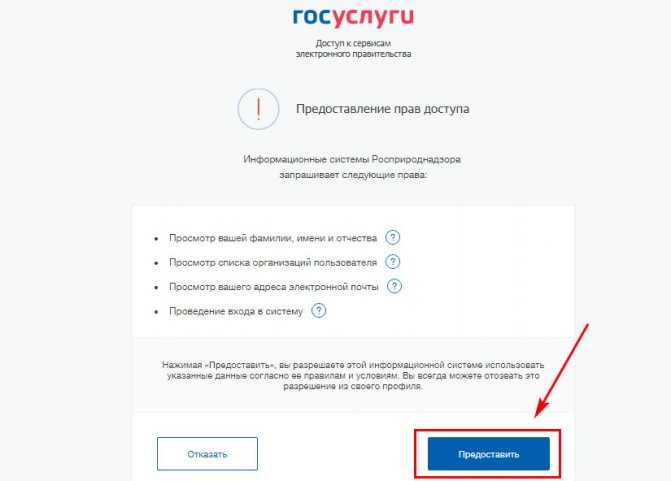
Приглашение будет доставлено на указанный адрес. Для завершения операции нужно перейти по ссылке в письме. В Google Ads появится оповещение о том, что новый пользователь успешно добавлен.
Google Analytics
Открыть доступ к Google Analytics можно на уровне аккаунта, ресурса или представления. При этом уровни вложены друг в друга. Например, доступ к аккаунту означает доступ ко всем его ресурсам и представлениям. Если же пользователя добавили только на уровне одного представления, он может иметь дело только с ним.
Чтобы добавлять пользователей, нужно иметь статус администратора соответствующего уровня. Удалять пользователей может только администратор аккаунта.
Откройте страницу «Администратор» в интерфейсе (значок шестеренки внизу слева). На странице представлены три уровня доступа к данным в структуре Google Analytics.
Перейдите в пункт «Управление доступом» в колонке, которая соответствует уровню доступа нового пользователя.
Откроется список активных пользователей и набор их разрешений на выбранном уровне.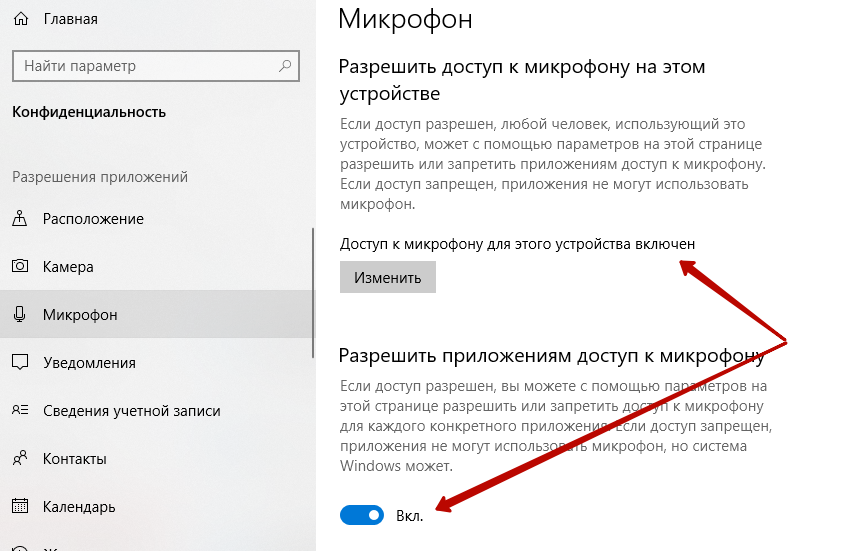 Здесь можно редактировать разрешения или назначать новые. Чтобы добавить нового пользователя или группу пользователей, нажмите кнопку с плюсом в правом верхнем углу. Для добавления группы аккаунт должен быть связан с Google Marketing Platform.
Здесь можно редактировать разрешения или назначать новые. Чтобы добавить нового пользователя или группу пользователей, нажмите кнопку с плюсом в правом верхнем углу. Для добавления группы аккаунт должен быть связан с Google Marketing Platform.
Добавьте логин пользователя, зарегистрированный в системе Google (или несколько логинов). Укажите роль: администратор, редактор, маркетолог (только для ресурсов GA4), аналитик или читатель.
Включите чекбокс «Уведомить новых пользователей по электронной почте» и нажмите кнопку «Добавить».
Готово!
Эту инструкцию вы можете отправлять коллегам, клиентам или пользоваться ей самостоятельно.
Как дать гостевой доступ в Яндекс Директ
Предоставить гостевой доступ к кампании в Яндекс Директе — значит сохранить данные организации при работе с подрядчиками. Такого доступа будет вполне достаточно для создания и управления рекламой — и передавать логин и пароль от своего аккаунта не придется. Разберем, какие роли есть в Директе и как предоставить доступ другому человеку.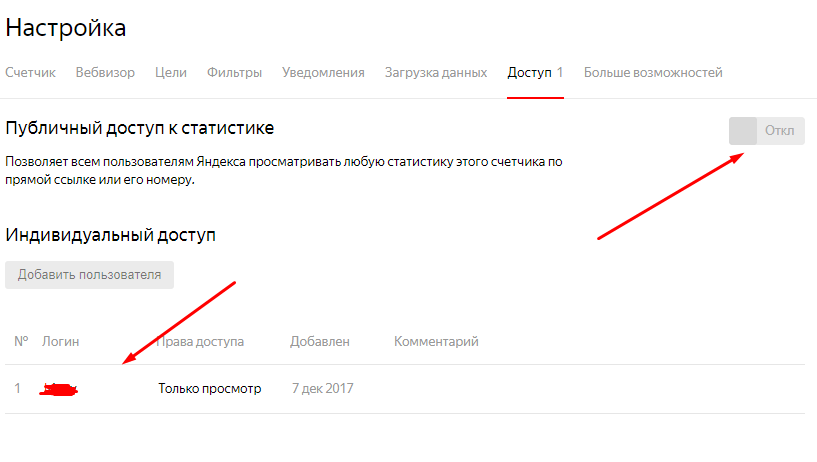
Аккаунт Яндекс подключен к нескольким сервисам, например к Метрике, почте, карточке организации в Яндекс Бизнесе. Поэтому если вы хотите делегировать сотруднику или подрядчику часть задач по управлению рекламой — от разового аудита до регулярного мониторинга, используйте функцию представителей.
В Директе есть два уровня доступа представителей:
- Полный доступ. Тогда пользователь сможет и редактировать объявления, и просматривать статистику, и оплачивать рекламу.
- Только чтение. Пользователь может просматривать рекламные настройки и статистику, но доступа к балансу, оплате и управлению у него нет.
Один из представителей является главным — только он может добавить пользователя в рекламный кабинет Директа и удалить других представителей.
Кроме того, в Яндекс Директе можно дать доступ управляющему аккаунту. Именно с таким типом аккаунта чаще всего работают агентства и фрилансеры. Пользователи управляющих аккаунтов смогут создавать кампании, редактировать объявления, мониторить статистику в управляемом аккаунте, но не будут иметь доступ к балансу или оплате рекламы.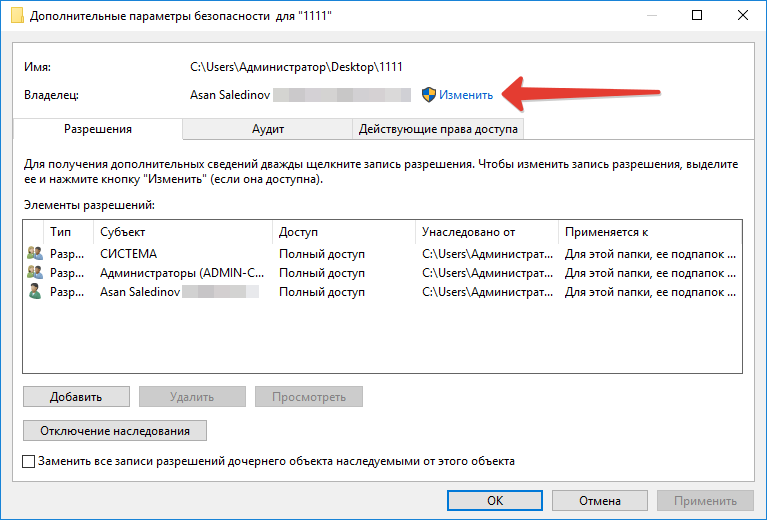
Управляющий аккаунт пригодится:
- для настройки рекламы на двух и более аккаунтах одновременно;
- для передачи управления кампаниями без полного доступа.
У одного аккаунта может быть не больше 20 управляющих. А сам управляющий аккаунт может иметь доступ только к 50 другим.
Бесплатные кампании в Директе для старта
Всем, кто впервые запускает рекламу в Директе через eLama
Получить кампании
Как зарегистрировать нового представителя
Как мы писали выше, зарегистрировать представителя может только главный представитель. Для этого нужно перейти в раздел «Информация» — «Ваши представители».
На этой странице будет всё: сами представители, в том числе главный и те, кого удалили, а также управляющие аккаунты.
Нажмите «Назначить нового представителя» и укажите логин, который ранее не использовался для работы в Директе. Также у логина представителя не должно быть доступ к другим кабинетам в Директе. На управляющие аккаунты этот запрет не распространяется.
На управляющие аккаунты этот запрет не распространяется.
Как удалить представителя
Удалить пользователя может тоже только главный представитель. Для этого нужно перейти по соответствующей ссылке рядом с логином на странице представителей.
Удаленный представитель потеряет доступ к управлению рекламными кампаниями не только в Директе, но и на других коммерческих сервисах Яндекса.
Позже доступ для пользователя можно восстановить, если он не успел создать собственных кампаний в другом кабинете.
Как сменить главного представителя
Главный представитель может передать свою роль другому. Для этого нужно нажать «Сменить главного представителя», выбрать логин из списка и кликнуть на кнопку «Назначить».
Бывший главный представитель будет работать с кампаниями, но не сможет управлять другими представителями.
Как добавить аккаунт в Директе через eLama
В eLama можно подключить аккаунты Директа, ВКонтакте, Авито и еще 10 сервисов и управлять ими из одного кабинета.
В личном кабинете eLama нужно нажать «Добавить», выбрать Яндекс Директ — «Свой аккаунт». Затем вы перейдете на страницу входа в аккаунте Яндекса, разрешите приложению eLama доступ к аккаунту. eLama не передает информацию третьим лицам, а закрыть доступ к аккаунту можно в любой момент.
Преодоление инвалидности с помощью программного обеспечения для вспомогательных технологий
Добро пожаловать в Give Access,
новое поколение программного обеспечения для вспомогательных технологий
Здесь вы найдете:
- ЗАГРУЖАЕМОЕ ПРОГРАММНОЕ ОБЕСПЕЧЕНИЕ ДЛЯ ВСПОМОГАТЕЛЬНЫХ ТЕХНОЛОГИЙ, чтобы сделать ваш ПК с ОС Windows полностью совместимым с физическими недостатками
- УСЛУГИ, предоставляемые специалистами по доступности, чтобы помочь вам повысить вашу автономию с помощью технологий.
Вы ищете программное обеспечение до вывести ваш компьютер на новый уровень доступности , сделать видеоигры более доступными и восстановить вашу производительность , чтобы раскрыть свой потенциал для реальной профессиональной жизни ?
Вы в правильном месте!
Программное обеспечениеGive Access было разработано, чтобы помочь вам:
- Преобразуйте действия вашего специализированного компьютерного оборудования для инвалидов (компьютерное оборудование для инвалидов)
- Увеличьте количество действий, которые вы можете совершать без необходимости покупать новое оборудование.
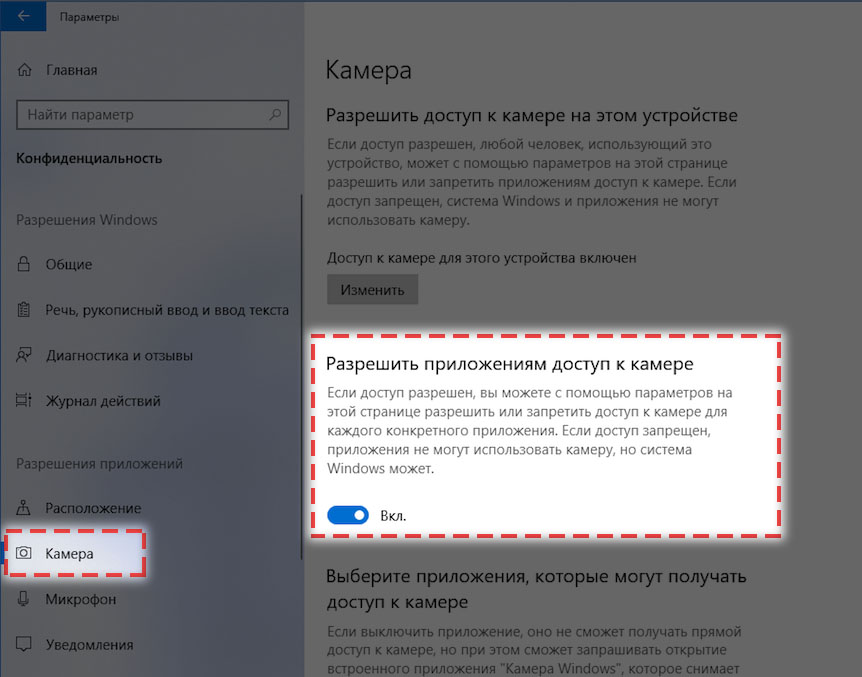
- Создавайте сами всего за несколько кликов «виртуальные переключатели», чтобы выполнять настраиваемые действия, которые более полезны в используемых вами приложениях.
3 набора инструментов на службе вашей цифровой доступности:
- 1 пакет с 9 специальными инструментами для повышения общей доступности Windows и других распространенных приложений.
- 1 пакет с 10 специальными инструментами для повышения производительности в профессиональных ситуациях
- 1 пакет с 10 специализированными инструментами для повышения доступности видеоигр
Программное обеспечение Give Access можно использовать со всеми вспомогательными технологиями для людей с ограниченными возможностями и другим программным обеспечением для специальных возможностей:
- Обычные или игровые мыши, трекболы, устройства слежения за глазами (Tobii и т.
 д.), адаптивные переключатели и т. д.
д.), адаптивные переключатели и т. д. -
- Все клавиатуры, включая цифровые клавиатуры
- Программное обеспечение для распознавания голоса (Dragon NaturallySpeaking, Voice Attack, GAVPI, распознавание голоса Windows…)
- Программное обеспечение для виртуальной клавиатуры и т. д.
Отзывы
Меня зовут Жюльен, мне 18 лет. Программное обеспечение Give Access значительно повышает автономность и эффективность работы на компьютере. Поскольку я использую их, теперь можно играть во все мои любимые видеоигры, особенно в гоночные игры
Жюльен (Франция) Игрок в видеоигры со спинальной мышечной атрофией
Я не нашел способа управлять своим компьютером из-за рассеянного склероза. Он настолько продвинут, что я больше не могу использовать переключатель. С Eta Module (Accessibility Pack) я могу использовать свой компьютер без каких-либо переключателей и так же быстро, как и раньше.
Он настолько продвинут, что я больше не могу использовать переключатель. С Eta Module (Accessibility Pack) я могу использовать свой компьютер без каких-либо переключателей и так же быстро, как и раньше.
Элисон (США), бывшая медсестра, рассеянный склероз
Ханне (8 лет) было трудно пользоваться компьютером, потому что она не могла делать большие движения мышью. Даже при максимальной чувствительности мыши она недостаточно чувствительна. Мы были соблазнены высокотехнологичным аспектом программного обеспечения Give Access. После настройки Theta Module (Accessibility Pack) всего за несколько кликов мы значительно увеличили скорость мыши Дженнифер. Теперь она может без проблем пользоваться своим компьютером, и ей нравится цветной интерфейс: он хорошо подходит для детей .
Катрин (Германия)Мать маленькой девочки со спинальной мышечной атрофией
Разработка программного обеспечения — это занятие, которым я люблю заниматься с детства.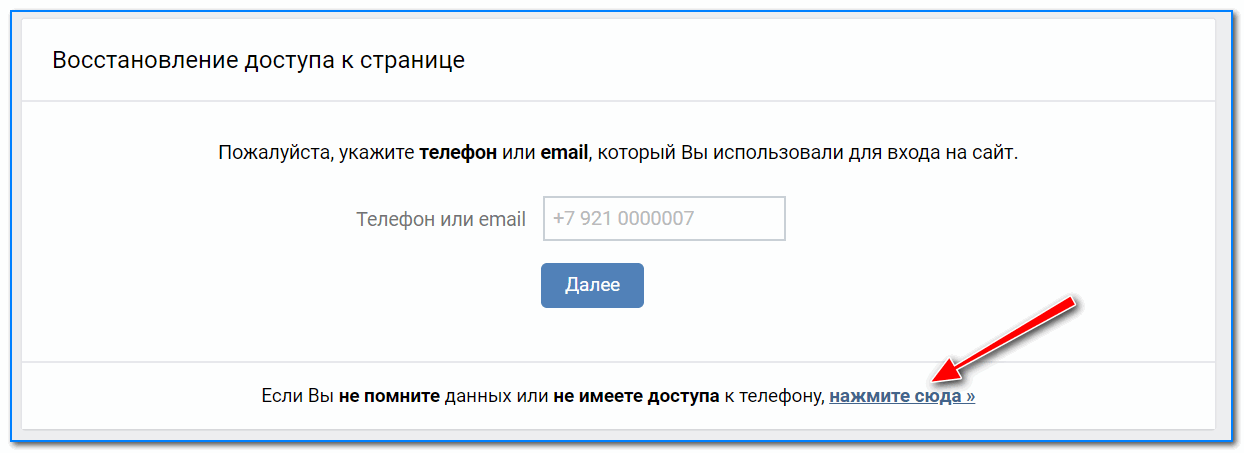 Но с моим параличом нижних конечностей мне трудно сохранять хорошую выносливость, когда я пишу много строк кода с помощью экранной клавиатуры. С пакетом Accessibility by Give Access и Gamma Module , я восстановил использование двойных щелчков, которые так полезны для меня, чтобы быстро выбирать тексты и значения. Я делаю это «долгим нажатием» (0,5 секунды) на единственном адаптивном переключателе, который я могу использовать. То же самое и с правым щелчком: я могу активировать его с помощью того же переключателя, который использую для щелчка левой кнопкой мыши. Его так легко настроить, и мне больше не нужен второй коммутатор .
Но с моим параличом нижних конечностей мне трудно сохранять хорошую выносливость, когда я пишу много строк кода с помощью экранной клавиатуры. С пакетом Accessibility by Give Access и Gamma Module , я восстановил использование двойных щелчков, которые так полезны для меня, чтобы быстро выбирать тексты и значения. Я делаю это «долгим нажатием» (0,5 секунды) на единственном адаптивном переключателе, который я могу использовать. То же самое и с правым щелчком: я могу активировать его с помощью того же переключателя, который использую для щелчка левой кнопкой мыши. Его так легко настроить, и мне больше не нужен второй коммутатор .
Пол (Канада)Разработчик программного обеспечения – Quadriplegic
Вы должны это проверить! Я обнаружил программу Give Access, когда она находилась на ранней стадии разработки. С помощью этого программного обеспечения я могу предложить больше компьютерных занятий детям-инвалидам, о которых я забочусь. Обычно после некоторых быстрых настроек они берут на себя управление интересующими их видеоиграми.
Моника (Великобритания) Трудотерапевт
Из-за моей мышечной дистрофии я не могу использовать сочетания клавиш. Это настоящая боль, потому что это влияет на мои навыки в видеоиграх стратегии в реальном времени (RTS), которые являются для меня настоящим хобби. С Пси-модуль из игрового пакета, я восстановил все сочетания клавиш, которые мне нужны, чтобы играть без проблем. Это настолько эффективно, что моя инвалидность больше не видна, когда я в игре : Меня завербовали в команду геймеров.
Кристен (Дания)Игрок в видеоигры – Мышечная дистрофия Дюшенна
После автомобильной аварии я потерял часть подвижности рук. Щелкать по кнопкам мыши стало очень больно. С альфа-модулем пакета Productivity Pack , я перенес функции мыши, которые больше не могу использовать, на клавиши клавиатуры. Это было так легко! Сразу же, , я восстановил свою производительность с помощью 100% виртуальной адаптации .
Маркус (Эстония) Бухгалтер – Паралич рук
Из-за моего синдрома запястного канала мне часто трудно выполнять повторяющиеся задачи с помощью мыши.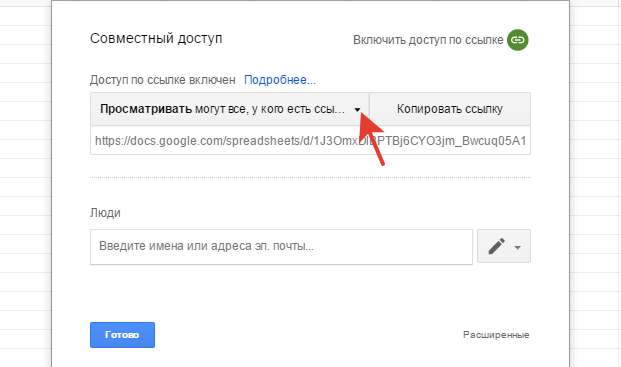 С модулем Gamma из Gaming Pack я могу изменить способ работы своей мыши и использовать различные зоны рук, которые менее болезненны. Изменение конфигурации моей мыши занимает всего несколько секунд.
С модулем Gamma из Gaming Pack я могу изменить способ работы своей мыши и использовать различные зоны рук, которые менее болезненны. Изменение конфигурации моей мыши занимает всего несколько секунд.
Джонатан (США)Игрок в видеоигры – Кистевой туннельный синдром
Увлекаюсь механическими видами спорта. Я всегда хотел играть в гоночные игры, чтобы немного жить своей страстью. В последние годы мне становилось все труднее играть в такие игры: либо мне нужно несколько переключателей, либо мне нужно научиться настраивать сложное программное обеспечение, чтобы добиться успеха. Это было скучно и так трудно преодолеть мою инвалидность. С Sigma Module of the Gaming Pack , всего за 5 минут я был полностью в рабочем состоянии и начал управлять без проблем и притом только движениями мыши ! Я действительно чувствую, что вожу так же легко, как мой здоровый брат всегда делал это со своими геймпадами. Я действительно впечатлен простотой использования и быстрой настройкой программного обеспечения Give Access.
Флавио (Италия)Любитель механических видов спорта – Мышечная дистрофия Дюшенна
Специалисты по ассистивным технологиям помогут вам адаптировать ваш компьютер и повысить вашу автономию
Мы предоставляем услуги, чтобы помочь людям с ограниченными физическими возможностями. Наш опыт в области вспомогательных технологий находится в вашем полном распоряжении, чтобы предоставить вам новый уровень цифровой доступности.
Электронное обучение для преодоления двигательной инвалидности
Один из самых действенных способов преодоления инвалидности — встать на путь расширения возможностей.
Помня об этом, мы собираемся создать программы электронного обучения, которые позволят вам приобрести знания, необходимые для глубокого влияния на вашу жизнь (цифровая доступность, технологии, автономия, профессиональная жизнь и т. д.). .
Если вас интересуют эти программы, подпишитесь на нашу рассылку с помощью кнопки ниже.
Хотите узнать больше о Give Access?
Нажав на кнопку ниже, вы узнаете историю основателя Give Access. У него тетраплегия из-за генетического заболевания. Откройте для себя его историю.
Откройте для себя наш канал на YouTube:
Вам нужна помощь или вы хотите связаться с нами?
Присоединяйтесь к нам, нажав на следующий значок:
Наши колодки Сообщения в блоге:
Вспомогательное программное обеспечение Discover 3 для компенсации физической нетрудоспособности на компьютере. Преодолейте инвалидность с помощью технологий.
Подробнее »
Вот и все, вам только что поставили диагноз инвалидности, и вы были признаны инвалидом в размере 80% или более высоким уровнем инвалидности
Подробнее »
Жизнь с квадриплегией – это особый жизненный опыт. Даже после 36 лет жизни на этой земле я говорю себе: «Какие
Подробнее »
Поделитесь календарем Outlook с другими людьми
Управляемая поддержка в вашем браузере может предоставить цифровые решения для проблем Office Попробуйте пошаговую поддержку |
Если у вас есть учетная запись Exchange, Microsoft 365 или Outlook. com, вы можете отправить приглашение к совместному использованию другим пользователям, чтобы они могли просматривать ваш календарь в своем собственном списке календарей.
com, вы можете отправить приглашение к совместному использованию другим пользователям, чтобы они могли просматривать ваш календарь в своем собственном списке календарей.
Общий доступ к календарю не ограничивается стандартной папкой Календарь , которая создается во всех профилях Outlook. Вы можете создать дополнительные папки календаря и выбрать, к какой из этих папок предоставить общий доступ. Например, вы можете создать папку календаря для определенного проекта и поделиться ею со своими коллегами. При желании вы можете предоставить им разрешение на изменение событий и встреч в календаре.
Поделитесь своим календарем Microsoft 365 или Outlook.com с людьми внутри или за пределами вашей организации
В папке Calendar в меню Home выберите Share Calendar .
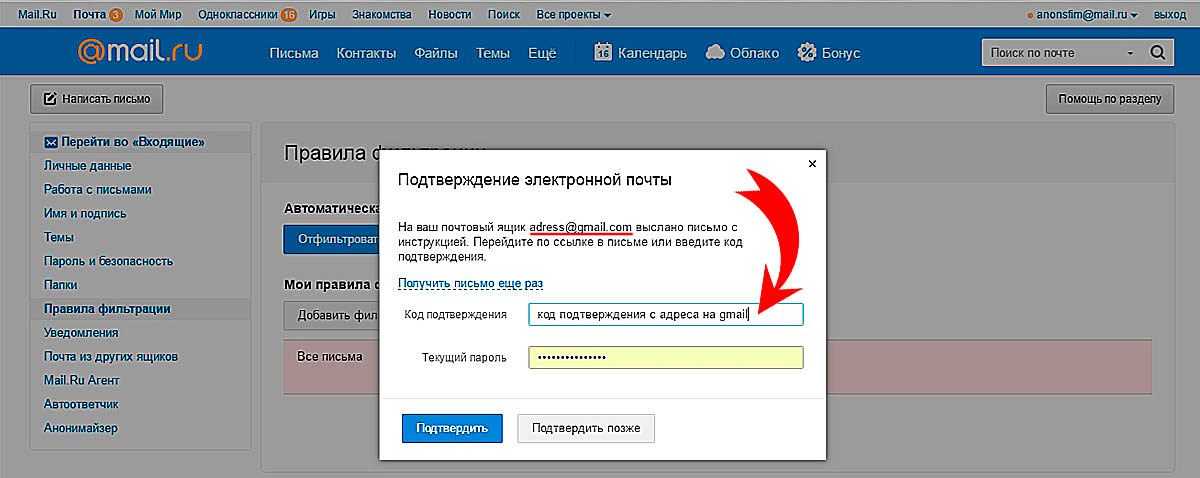
В раскрывающемся меню выберите календарь, которым хотите поделиться.
В диалоговом окне Свойства календаря нажмите Добавить .
Вы можете искать людей в своей адресной книге или вводить их адреса электронной почты в поле «Добавить». Когда вы закончите добавлять имена в диалоговом окне Добавить пользователей , нажмите OK .
Вернитесь в диалоговое окно «Свойства календаря», выберите имя или адрес электронной почты человека, затем выберите уровень сведений, которыми вы хотите поделиться с человеком, затем нажмите OK .
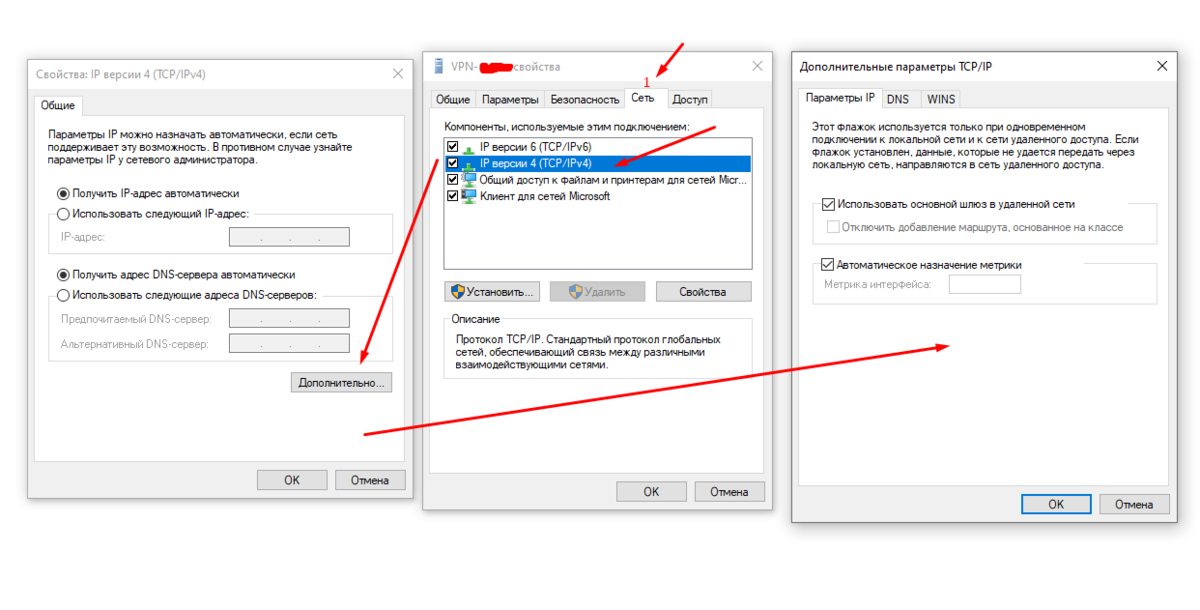
Человек, которому вы предоставили доступ к своему календарю, получит приглашение к совместному использованию по электронной почте.
Как только получатель нажмет Принять , он увидит ваш общий календарь в своем списке календарей.
Я вижу ошибку «Этот календарь не может быть опубликован»
Если вы видите сообщение Этот календарь не может быть опубликован , возможны три причины.
Адрес электронной почты недействителен.
- org/ListItem»>
Адрес электронной почты является группой Microsoft 365
Электронное письмо принадлежит внешнему пользователю, который не является частью вашей организации.
Какие разрешения есть у людей на ваш календарь
При совместном использовании календаря вы можете выбрать один из нескольких уровней разрешений.
Можно просматривать, когда я занят . Те, кто предоставляет доступ к вашему календарю с этим уровнем разрешений, могут видеть только то время, когда вы доступны, например:
.- org/ListItem»>
Может просматривать названия и местоположения . Те, кто поделится вашим календарем с этим уровнем разрешений, увидят доступность, тему и место встречи, например:
. Можно просмотреть все детали . Те, кто поделится вашим календарем с этим уровнем разрешений, увидят все сведения о ваших встречах так же, как и вы.
Прекратить совместное использование вашего календаря
В любой момент вы можете отозвать доступ к вашему календарю. Обратите внимание, что для Microsoft 365 и Outlook пользователя может потребоваться некоторое время для синхронизации и удаления представления из вашего календаря.
- org/ItemList»>
Нажмите Календарь .
Щелкните Главная > Разрешения календаря .
На вкладке Разрешения щелкните имя пользователя и выберите Удалить .
Щелкните OK .
Поделитесь календарем, опубликовав его на веб-странице
Если у вас есть доступ к веб-серверу, который поддерживает протокол распределенного создания и управления версиями World Wide Web (WebDAV), вы можете опубликовать свой календарь на нем.
Примечание. Не уверены, поддерживает ли ваш сервер WebDAV? Ваш администратор сервера или интернет-провайдер (ISP) должен сообщить вам об этом.
Нажмите Календарь .
Нажмите Главная > Публикация в Интернете > Публикация на сервере WebDAV .
Примечания:
Если ваша учетная запись электронной почты использует Exchange, вы увидите Опубликовать этот календарь вместо опции публикации на сервере WebDAV. Это позволяет публиковать календарь непосредственно на сервере Exchange.
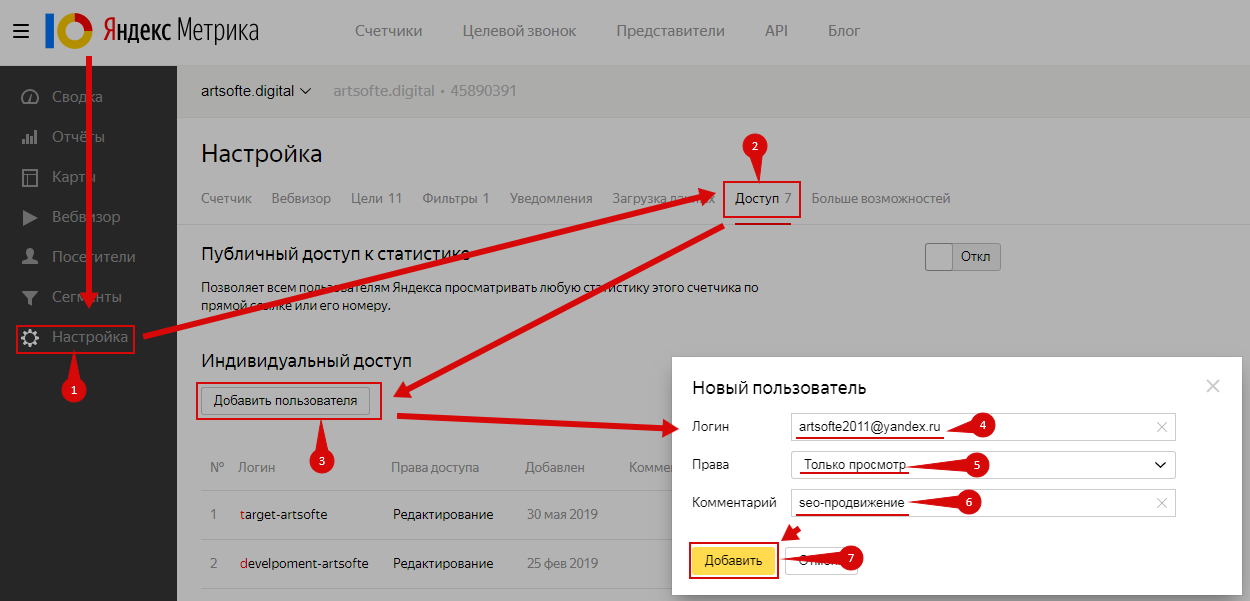 В открывшемся окне выберите нужные параметры публикации и нажмите Начать публикацию .
В открывшемся окне выберите нужные параметры публикации и нажмите Начать публикацию .Если вы используете Microsoft 365, вы по-прежнему можете публиковать свой календарь на сервере WebDAV, но сначала необходимо удалить {Anonymous:CalendarSharingFreeBusySimple} из политики общего доступа. Однако это не позволит вам опубликовать свой календарь в Exchange в будущем.
В поле Расположение введите расположение сервера WebDAV, выберите любые другие параметры публикации, а затем нажмите 9.0075 ОК .
Поделитесь своим календарем по электронной почте
Если вы не хотите предоставлять кому-либо разрешение на совместное использование вашего календаря и просмотр обновлений, вы можете отправить по электронной почте статическую копию своего календаря для определенного диапазона дат.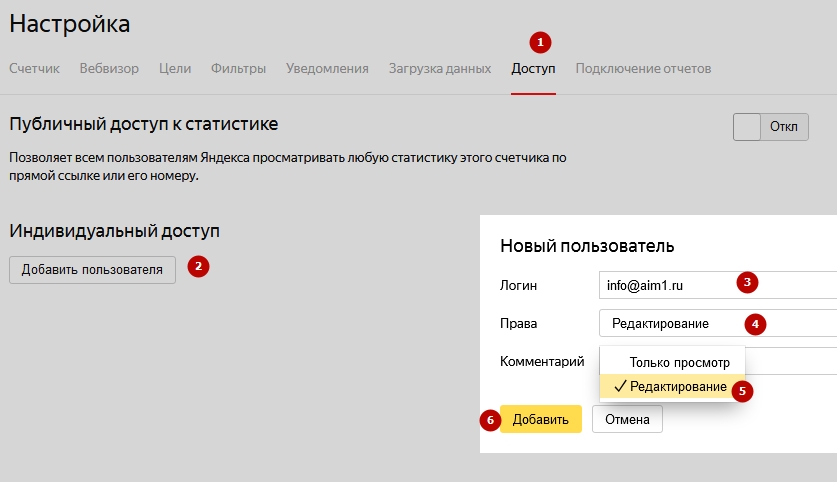 Получатель сможет видеть события в вашем календаре на момент отправки электронного письма, но не все обновления, которые вы сделаете после отправки электронного письма.
Получатель сможет видеть события в вашем календаре на момент отправки электронного письма, но не все обновления, которые вы сделаете после отправки электронного письма.
Примечание: Эта функция больше недоступна в Outlook для Microsoft 365.
Нажмите Календарь .
Нажмите Главная > Календарь электронной почты .
В полях Календарь и Диапазон дат выберите календарь и период времени, которым хотите поделиться.
 Например, выберите Только сегодня или Следующие 7 дней .
Например, выберите Только сегодня или Следующие 7 дней .Задайте любые другие параметры, которые вы хотите, а затем нажмите OK .
В новом открывшемся электронном письме укажите, кому вы хотите отправить сообщение, в поле Кому , добавьте сообщение, если хотите, и нажмите Отправить .
Человек, которому вы отправили свой календарь, увидит снимок вашего календаря в сообщении.
Сообщение также содержит вложенный файл iCalendar (.ics), который можно открыть в Outlook или другой программе календаря. Когда получатель щелкает файл iCalendar, Outlook отображает файл как новый календарь, который они могут просматривать рядом со своим календарем.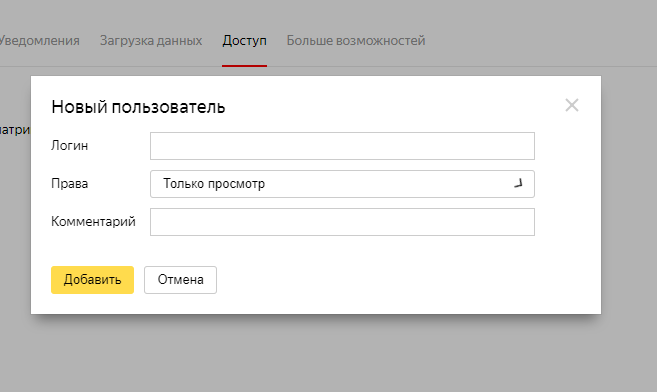 Они могут перетаскивать встречи или встречи между двумя календарями и находить время, которое подходит вам обоим.
Они могут перетаскивать встречи или встречи между двумя календарями и находить время, которое подходит вам обоим.
Дополнительная информация для предоставления получателям
После предоставления общего доступа к календарю попросите получателей просмотреть следующую информацию об открытии общих календарей.
Чтобы открыть календарь в среде Microsoft 365, Exchange Online, ознакомьтесь со статьей, как включить и отключить обновления общего доступа к календарю Outlook. В противном случае, если вы используете Exchange On-Premises или другие учетные записи электронной почты, такие как Outlook.com, ознакомьтесь со следующими статьями, если это применимо.
Outlook для Windows: открытие календаря Exchange другого пользователя
- org/ListItem»>
Outlook в Интернете: управление чужим календарем в Outlook в Интернете
Outlook для Mac: открытие общего календаря Exchange в Outlook для Mac
Outlook для мобильных устройств: как открыть общий календарь?
Outlook.com: общий доступ к календарю в Outlook.com
Устранение проблем с совместным доступом к календарю
Если у вас нет возможности поделиться своим календарем (он выделен серым цветом), это связано с тем, что административная/ИТ-поддержка вашего бизнеса установила политику, запрещающую людям делиться календарями.